| Ignorer les liens de navigation | |
| Quitter l'aperu | |

|
Guide d'administration système : services IP |
Partie I Introduction à l'administration système : services IP
1. Suite de protocoles réseau TCP/IP Oracle Solaris (présentation)
Partie II Administration TCP/IP
2. Planification de votre réseau TCP/IP (tâches)
4. Planification d'un réseau IPv6 (tâches)
5. Configuration des services réseau TCP/IP et de l'adressage IPv4 (tâches)
6. Administration d'interfaces réseau (tâches)
Nouveautés dans l'administration d'interfaces réseau
Administration d'interface (liste des tâches)
Principes de base de gestion des interfaces physiques
Types d'interface Oracle Solaris
Gestion d'interfaces réseau individuelles
Affichage du statut d'une interface
Configuration d'une interface physique après l'installation du système
Suppression d'une interface physique
SPARC : Garantie de l'unicité de l'adresse MAC d'une interface
Administration de réseaux locaux virtuels
Présentation de la topologie du VLAN
Points de connexions physiques et repères des VLAN
Planification de plusieurs VLAN sur un réseau
Procédure de planification de la configuration de VLAN
Procédure de configuration d'un VLAN
Présentation des groupements de liens
Notions de base sur les groupements de liens
Groupements de liens dos à dos
Stratégies et équilibrage de charge
Mode de groupement et commutateurs
Conditions requises pour la création de groupements de liens
Procédure de création d'un groupement de liens
Procédure de modification d'un groupement
Procédure de suppression d'une interface d'un groupement
7. Configuration d'un réseau IPv6 (tâches)
8. Gestion d'un réseau TCP/IP (tâches)
9. Dépannage des problèmes de réseau (tâches)
10. Présentation détaillée de TCP/IP et IPv4 (référence)
11. Présentation détaillée de IPv6 (référence)
12. À propos de DHCP (présentation)
13. Planification pour le service DHCP (liste des tâches)
14. Configuration du service DHCP (tâches)
15. Administration de DHCP (tâches)
16. Configuration et administration du client DHCP
17. Résolution des problèmes DHCP (référence)
18. Commandes et fichiers DHCP (référence)
19. Architecture IPsec (présentation)
20. Configuration d'IPsec (tâches)
21. Architecture IPsec (référence)
22. Protocole IKE (présentation)
23. Configuration du protocole IKE (tâches)
25. IP Filter dans Oracle Solaris (présentation)
28. Administration de Mobile IP (tâches)
29. Fichiers et commandes de Mobile IP (références)
31. Administration d'IPMP (tâches)
Partie VII Qualité de service IP (IPQoS)
32. Présentation d'IPQoS (généralités)
33. Planification d'un réseau IPQoS (tâches)
34. Création du fichier de configuration IPQoS (tâches)
35. Démarrage et maintenance d'IPQoS (tâches)
36. Utilisation de la comptabilisation des flux et de la collecte statistique (tâches)
Remarque - Dans la version d'origine d'Oracle Solaris 10 et les versions précédentes, les groupements de liens n'étaient pas pris en charge. Pour créer des groupements de liens dans une version précédente d'Oracle Solaris, vous pouvez utiliser la fonction Sun Trunking (reportez-vous au Sun Trunking 1.3 Installation and Users Guide).
Oracle Solaris permet d'organiser les interfaces réseaux sous la forme de groupements de liens. Un groupement de liens est un ensemble de plusieurs interfaces d'un système configurées en une seule unité logique. Le groupement de liens, aussi appelé jonction, est défini par la norme IEEE 802.3ad Link Aggregation Standard.
La norme IEEE 802.3ad décrit la manière d'associer les capacités de plusieurs liens Ethernet duplex intégral à un seul lien logique. Un tel groupement de liens est ensuite traité en tant que lien unique.
Le groupement de liens fournit les fonctions suivantes :
Plus grande bande passante – Les capacités de plusieurs liens sont réunies en un seul lien logique.
Basculement/rétablissement automatique – Le trafic sur un lien rompu est basculé vers un lien actif du groupement.
Équilibrage de charge – Le trafic entrant et sortant est distribué en fonction des stratégies d'équilibrage de charge sélectionnées par l'utilisateur (par exemple, adresses sources et cibles MAC ou IP).
Prise en charge de la redondance – Deux systèmes peuvent être configurés avec des groupements parallèles.
Administration améliorée – Toutes les interfaces sont administrées de façon unitaire.
Réduction du nombre de drains dans le pool d'adresses réseau – Le groupement entier peut être assigné à une seule adresse IP.
La topologie élémentaire d'un groupement de liens se définit par un ensemble unique contenant plusieurs interfaces physiques. La création de groupements de liens élémentaires est utile dans les cas suivants :
Systèmes exécutant une application avec un trafic distribué intense. Dédiez dans ce cas un groupement de liens au trafic de cette application.
Sites avec un nombre d'adresses IP limité, mais sur lesquels une large bande passante est nécessaire. Grâce au groupement de liens, vous pouvez réunir un grand nombre d'interfaces sous une seule adresse IP.
Sites sur lesquels les interfaces internes doivent être masquées. Avec l'adresse IP d'un groupement de liens, les applications externes n'ont pas accès aux interfaces.
La Figure 6-3 illustre un groupement de liens créé sur un serveur hébergeant un site Web connu. La bande passante doit être élargie afin d'assurer le bon fonctionnement du trafic de requêtes entre les clients en ligne et le serveur de la base de données du site. Pour des raisons de sécurité, les interfaces individuelles de ce serveur doivent être masquées aux applications externes. La solution consiste à créer un groupement aggr1 avec l'adresse IP 192.168.50.32. Ce groupement se compose de trois interfaces, de bge0 à bge2. Chaque interface est dédiée à la transmission du trafic sortant en réponse aux requêtes des clients. Toutes ces interfaces possèdent la même adresse sortante sur le trafic de paquets, aggr1 : 192.168.50.32.
Figure 6-3 Topologie élémentaire d'un groupement de liens
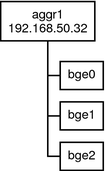
La Figure 6-4 décrit un réseau local constitué de deux systèmes possédant chacun un groupement. Les deux systèmes sont connectés par un commutateur. Pour exécuter un groupement par le biais d'un commutateur, celui-ci doit prendre en charge la technologie de groupement. Ce type de configuration s'applique particulièrement bien aux systèmes à haute disponibilité ainsi qu'aux systèmes redondants.
Sur cette figure, le système A possède un groupement composé de deux interfaces, bge0 et bge1. Ces interfaces sont connectées au commutateur par le biais de ports groupés. Le système B possède un groupement de quatre interfaces, allant de e1000g0 àe1000g3. Ces interfaces sont également connectées au commutateur par le biais de ports groupés.
Figure 6-4 Topologie d'un groupement avec un commutateur
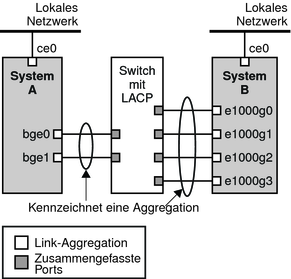
La topologie d'un groupement de liens dos à dos consiste en deux systèmes distincts directement connectés l'un à l'autre (voir figure suivante). Ces systèmes exécutent deux groupements parallèles.
Figure 6-5 Topologie élémentaire d'un groupement dos à dos
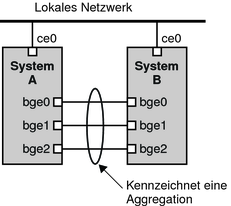
Sur cette figure, le périphérique bge0 du système A est directement connecté au périphérique bge0 du système B, etc. Cela permet aux systèmes A et B de prendre en charge la redondance ainsi que les services de haute disponibilité et d'assurer des communications haut débit entre les deux systèmes. Chaque système possède une interface ce0 dédiée au flux du trafic au sein du réseau local.
Les groupements de liens dos à dos sont le plus fréquemment utilisés avec les serveurs de base de données mis en miroir. Chaque serveur doit être mis à jour en même temps que l'autre et nécessite pour cela une large bande passante ainsi qu'un flux haut débit et une grande fiabilité. Les groupements de liens dos à dos sont le plus fréquemment utilisés dans les centres de données.
Avant de mettre en oeuvre un groupement de liens, définissez une stratégie pour le trafic sortant. Cette stratégie peut spécifier la manière dont les paquets doivent être distribués entre les différents liens disponibles dans le groupement, établissant ainsi un équilibrage de charge. Vous pouvez élaborer la stratégie pour le groupement avec l'un des spécificateurs de couche décrits ci-dessous :
L2 – Détermine le lien sortant en hachant l'en-tête MAC (L2) de chaque paquet.
L3 – Détermine le lien sortant en hachant l'en-tête IP (L3) de chaque paquet.
L4 – Détermine le lien sortant en hachant l'en-tête TCP, UDP ou autre en-tête ULP (L4) de chaque paquet.
Vous pouvez également combiner plusieurs de ces stratégies. L4 constitue la stratégie par défaut. Pour plus d'informations, reportez-vous à la page de manuel dladm(1M).
Si la topologie du groupement nécessite une connexion à un commutateur, vérifiez si le commutateur prend en charge le protocole de contrôle des groupements de liens (Link Aggregation Control Protocol, LACP). Si c'est le cas, vous devez configurer le LACP de manière à ce qu'il fonctionne avec le commutateur et le groupement. Cependant, vous pouvez définir l'un des modes de fonctionnement suivants pour le LACP :
Off (inactif) – Mode des groupements par défaut. Ce mode ne génère pas les paquets LACP, ou PDULACP.
Active (actif) – Ce mode génère des PDULACP à une fréquence d'intervalle personnalisable.
Passive (passif) – Ce mode ne génère un PDULACP que lorsqu'il en reçoit un du commutateur. Si le commutateur et le groupement sont définis sur le mode passif, ils ne peuvent échanger aucun PDULACP.
Pour plus d'informations sur la syntaxe à utiliser, reportez-vous à la page de manuel dladm(1M) ainsi qu'à la documentation fournie par le fabricant du commutateur.
Vous devez respecter les conditions suivantes pour configurer un groupement de liens :
Le groupement doit être créé à l'aide de la commande dladm.
Une interface montée ne peut pas être membre d'un groupement.
Les interfaces doivent être de type GLDv3 : xge, e1000g et bge.
Toutes les interfaces du groupement doivent s'exécuter à la même vitesse et en mode duplex intégral.
Vous devez définir les adresses MAC sur True dans le paramètre EEPROM local-mac-address? (voir les instructions de la section Garantie de l'unicité de l'adresse MAC d'une interface).
Avant de commencer
Remarque - Les groupements de liens ne fonctionnent qu'avec des liens de même vitesse, en mode duplex intégral et point à point. Assurez-vous que les interfaces de votre groupement répondent à ces critères.
Configurez les éléments suivants avant d'insérer un commutateur dans la topologie du groupement :
Les ports du commutateur doivent pouvoir être utilisés dans un groupement.
Si le commutateur prend en charge le LACP, celui-ci doit être configuré en mode actif ou passif.
Le rôle d'administrateur principal inclut le profil d'administrateur principal. Pour plus d'informations sur la création d'un rôle et son assignation à un utilisateur, reportez-vous au Chapitre 2, Utilisation de la console de gestion Solaris (tâches) du Guide d’administration système : administration de base.
# dladm show-link
# ifconfig -a
# dladm create-aggr -d interface -d interface [...]key
Nom du périphérique correspondant à l'interface membre du groupement.
Numéro identifiant le groupement. Le plus petit numéro de clé est 1. Une clé de ne peut avoir le numéro zéro.
Exemple :
# dladm create-aggr -d bge0 -d bge1 1
# ifconfig aggrkey plumb IP-address up
Exemple :
# ifconfig aggr1 plumb 192.168.84.14 up
# dladm show-aggr
La sortie suivante s'affiche :
key: 1 (0x0001) policy: L4 address: 0:3:ba:7:84:5e (auto) device address speed duplex link state bge0 0:3:ba:7:b5:a7 1000 Mbps full up attached bge1 0:3:ba:8:22:3b 0 Mbps unknown down standby
Cette sortie indique qu'un groupement avec la clé 1 et la stratégie L4 a été créé.
Par exemple, pour conserver la configuration des adresses IP du groupement créé dans cette procédure, créez le fichier suivant :
# vi /etc/hostname.aggr1 192.168.84.14
# reboot -- -r
# ifconfig -a
.
.
aggr1: flags=1000843 <UP,BROADCAST,RUNNING,MULTICAST,IPv4> mtu 1500 index 3
inet 192.168.84.14 netmask ff000000 broadcast 192.255.255.Exemple 6-4 Création d'un groupement de liens
Cet exemple présente les commandes à exécuter pour créer un groupement de liens constitués de deux périphériques, bge0 et bge1, ainsi que la sortie obtenue.
# dladm show-link
ce0 type: legacy mtu: 1500 device: ce0
ce1 type: legacy mtu: 1500 device: ce1
bge0 type: non-vlan mtu: 1500 device: bge0
bge1 type: non-vlan mtu: 1500 device: bge1
bge2 type: non-vlan mtu: 1500 device: bge2
# ifconfig -a
lo0: flags=2001000849 <UP,LOOPBACK,RUNNING,MULTICAST,IPv4,VIRTUAL> mtu 8232 index 1
inet 127.0.0.1 netmask ff000000
ce0: flags=1000843 <UP,BROADCAST,RUNNING,MULTICAST,IPv4> mtu 1500 index 2
inet 192.168.84.253 netmask ffffff00 broadcast 192.168.84.255
ether 0:3:ba:7:84:5e
# dladm create-aggr -d bge0 -d bge1 1
# ifconfig aggr1 plumb 192.168.84.14 up
# dladm show-aggr
key: 1 (0x0001) policy: L4 address: 0:3:ba:7:84:5e (auto)
device address speed duplex link state
bge0 0:3:ba:7:b5:a7 1000 Mbps full up attached
bge1 0:3:ba:8:22:3b 0 Mbps unknown down standby
# ifconfig -a
lo0: flags=2001000849 <UP,LOOPBACK,RUNNING,MULTICAST,IPv4,VIRTUAL> mtu 8232 index 1
inet 127.0.0.1 netmask ff000000
ce0: flags=1000843 <UP,BROADCAST,RUNNING,MULTICAST,IPv4> mtu 1500 index 2
inet 192.168.84.253 netmask ffffff00 broadcast 192.168.84.255
ether 0:3:ba:7:84:5e
aggr1: flags=1000843 <UP,BROADCAST,RUNNING,MULTICAST,IPv4> mtu 1500 index 3
inet 192.168.84.14 netmask ff000000 broadcast 192.255.255.255
ether 0:3:ba:7:84:5e
Remarque : les deux interfaces utilisées pour ce groupement n'ont pas été montées au préalable par ifconfig.
Cette procédure permet d'apporter les modifications suivantes à la définition d'un groupement :
modification de la stratégie pour le groupement ;
modification du mode pour le groupement.
Le rôle d'administrateur principal inclut le profil d'administrateur principal. Pour plus d'informations sur la création d'un rôle et son assignation à un utilisateur, reportez-vous au Chapitre 2, Utilisation de la console de gestion Solaris (tâches) du Guide d’administration système : administration de base.
# dladm modify-aggr -Ppolicy key
Nom de la stratégie ou des stratégies telles que L2, L3 et L4 (voir l'explication de la section Stratégies et équilibrage de charge).
Numéro identifiant le groupement. Le plus petit numéro de clé est 1. Une clé de ne peut avoir le numéro zéro.
Si le commutateur exécute le LACP en mode passif, veillez à définir le groupement sur le mode actif.
# dladm modify-aggr -l LACP mode -t timer-value key
Mode LACP dans lequel le groupement s'exécute. Les valeurs de cette variable sont les suivantes : active, passive et off.
Valeur de l'horloge du LACP (short ou long).
Numéro identifiant le groupement. Le plus petit numéro de clé est 1. Une clé de ne peut avoir le numéro zéro.
Exemple 6-5 Modification d'un groupement de liens
L'exemple suivant décrit la procédure à suivre pour modifier la stratégie de groupement aggr1 en L2 et activer le mode LACP utilisé.
# dladm modify-aggr -P L2 1 # dladm modify-aggr -l active -t short 1 # dladm show-aggr key: 1 (0x0001) policy: L2 address: 0:3:ba:7:84:5e (auto) device address speed duplex link state bge0 0:3:ba:7:b5:a7 1000 Mbps full up attached bge1 0:3:ba:8:22:3b 0 Mbps unknown down standby
Le rôle d'administrateur principal inclut le profil d'administrateur principal. Pour plus d'informations sur la création d'un rôle et son assignation à un utilisateur, reportez-vous au Chapitre 2, Utilisation de la console de gestion Solaris (tâches) du Guide d’administration système : administration de base.
# dladm remove-aggr -d interface
Exemple 6-6 Suppression d'interfaces d'un groupement
Cet exemple décrit la procédure de suppression des interfaces du groupement aggr1.
# dladm show-aggr
key: 1 (0x0001) policy: L2 address: 0:3:ba:7:84:5e (auto)
device address speed duplex link state
bge0 0:3:ba:7:b5:a7 1000 Mbps full up attached
bge1 0:3:ba:8:22:3b 0 Mbps unknown down standby
# dladm remove-aggr -d bge1 1
# dladm show-aggr
key: 1 (0x0001) policy: L2 address: 0:3:ba:7:84:5e (auto)
device address speed duplex link state
bge0 0:3:ba:7:b5:a7 1000 Mbps full up attached
Le rôle d'administrateur principal inclut le profil d'administrateur principal. Pour plus d'informations sur la création d'un rôle et son assignation à un utilisateur, reportez-vous au Chapitre 2, Utilisation de la console de gestion Solaris (tâches) du Guide d’administration système : administration de base.
# dladm delete-aggr key
Numéro identifiant le groupement. Le plus petit numéro de clé est 1. Une clé de ne peut avoir le numéro zéro.
Exemple 6-7 Procédure de suppression d'un groupement
Cet exemple décrit la procédure de suppression du groupement aggr1.
# dladm show-aggr
key: 1 (0x0001) policy: L2 address: 0:3:ba:7:84:5e (auto)
device address speed duplex link state
# dladm delete-aggr -d 1
De la même manière que vous configurez des réseaux VLAN par le biais d'une interface, vous pouvez également créer des VLAN via un groupement de liens. Les réseaux VLAN sont décrits à la section Administration de réseaux locaux virtuels. Cette section décrit la configuration des réseaux VLAN et les groupements de liens.
Avant de commencer
Configurez d'abord le groupement de liens avec une adresse IP valide. Notez la valeur key du groupement. Vous en aurez besoin pour créer des réseaux VLAN via le groupement. Pour créer des groupements de liens, reportez-vous à la section Procédure de création d'un groupement de liens.
# dladm show-aggr
# ifconfig aggrVIDkey plumb
où
L'ID du VLAN
La clé du groupement de liens par le biais duquel le réseau VLAN est créé. La clé doit comporter trois chiffres. Par exemple, si la clé du groupement est 1, le numéro de clé inclus dans le nom du réseau local virtuel est 001.
Exemple 6-8 Configuration de plusieurs réseaux locaux virtuels via un groupement de liens
Dans cet exemple, deux réseaux VLAN sont configurés sur un groupement de liens. Le résultat de la commande dladm show-aggr indique que la clé du groupement de liens est 1. Les identifiants VLAN (VID) 193 et 194 sont respectivement assignés aux réseaux VLAN.
# dladm show-aggr key: 1 (0x0001) policy: L4 address: 0:3:ba:7:84:5e (auto) device address speed duplex link state bge0 0:3:ba:7:b5:a7 1000 Mbps full up attached bge1 0:3:ba:8:22:3b 0 Mbps unknown down standby # ifconfig aggr193001 plumb # ifconfig aggr193001 192.168.10.5/24 up # ifconfig aggr194001 plumb # ifconfig aggr194001 192.168.10.25/24 up # vi /etc/hostname.aggr193001 192.168.10.5/24 # vi /etc/hostname.aggr194001 192.168.10.25/24